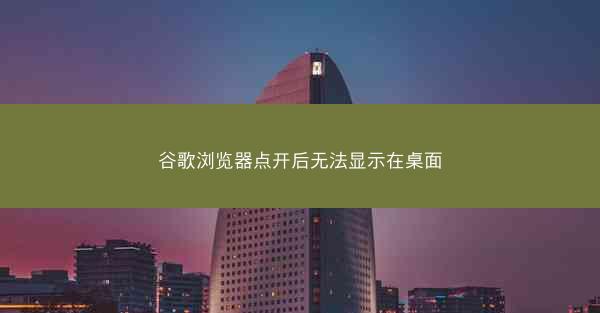
在日常生活中,许多用户在使用谷歌浏览器时可能会遇到一个问题:打开浏览器后,页面无法正常显示在桌面上。这个问题不仅影响了用户的浏览体验,还可能引发一系列的困扰。本文将针对这一问题进行详细的分析和解答。
原因分析
1. 系统设置问题:在某些操作系统中,系统设置可能导致谷歌浏览器无法正常显示。例如,屏幕分辨率设置过高,或者显卡驱动程序不兼容等。
2. 浏览器缓存问题:浏览器缓存中可能存在损坏或过时的文件,导致页面无法正常加载。
3. 浏览器扩展程序冲突:某些扩展程序可能与谷歌浏览器存在冲突,导致页面无法显示。
4. 网络问题:网络连接不稳定或被拦截也可能导致页面无法显示。
5. 软件冲突:其他安装在电脑上的软件可能与谷歌浏览器存在冲突,导致页面无法显示。
6. 系统病毒或恶意软件:电脑中可能存在病毒或恶意软件,干扰了谷歌浏览器的正常运行。
7. 谷歌浏览器自身问题:谷歌浏览器可能存在bug或更新问题,导致页面无法显示。
解决方法一:检查系统设置
1. 检查屏幕分辨率:尝试降低屏幕分辨率,看是否能够解决问题。
2. 更新显卡驱动程序:确保显卡驱动程序为最新版本,以排除兼容性问题。
解决方法二:清理浏览器缓存
1. 打开谷歌浏览器,点击右上角的三个点,选择更多工具。
2. 点击清除浏览数据,勾选浏览历史记录、下载、缓存等选项。
3. 点击清除数据,等待操作完成。
解决方法三:禁用扩展程序
1. 打开谷歌浏览器,点击右上角的三个点,选择更多工具。
2. 点击扩展程序,在列表中禁用可疑的扩展程序。
解决方法四:检查网络连接
1. 确保网络连接稳定,尝试重新连接网络。
2. 检查防火墙或杀毒软件设置,确保它们没有拦截谷歌浏览器的访问。
解决方法五:排查软件冲突
1. 逐一卸载其他安装在电脑上的软件,观察问题是否解决。
2. 如果问题解决,则可能是某个软件与谷歌浏览器存在冲突。
解决方法六:检查电脑病毒
1. 使用杀毒软件对电脑进行全盘扫描,查杀病毒或恶意软件。
2. 如果发现病毒或恶意软件,按照杀毒软件提示进行清除。
解决方法七:重装谷歌浏览器
1. 如果以上方法都无法解决问题,可以尝试重装谷歌浏览器。
2. 下载最新版本的谷歌浏览器安装包,按照提示进行安装。
通过以上七个步骤,相信您已经能够解决谷歌浏览器点开后无法显示在桌面的问题。如果问题依然存在,建议联系谷歌浏览器官方客服寻求帮助。











